Pagina de adăugare a produsului este disponibilă în secțiunea de inventar a panoului de administrare al magazinului tău online
Aici vei introduce informații despre produs, inclusiv titlul, descrierea, imaginile produsului și prețul.
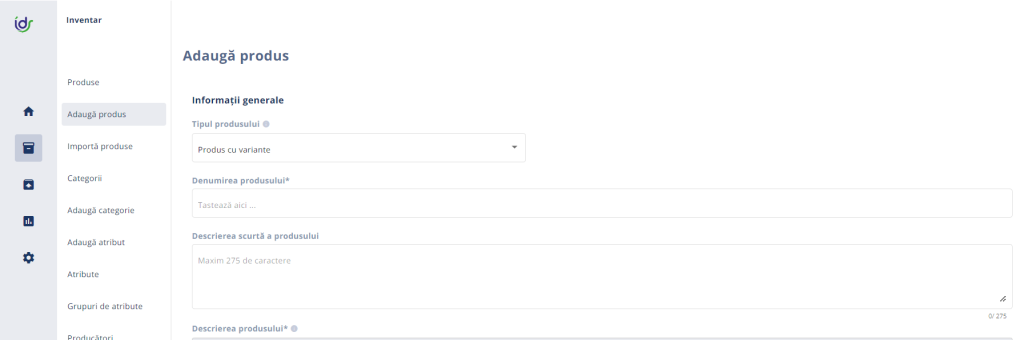
Tipul produsului
Selectează tipul produsului (Produs simplu sau Produs cu variante pentru produsele care au atribute cu stoc ținut separat).

Denumirea produsului
Asigură-te că numele produselor sunt clare şi sugestive pentru a ajuta clienţii să găsească uşor produsele dorite.

Descrierea scurtă a produsului
Adaugă o scurtă descriere a produsului de maxim 275 de caractere. Această descriere va fi afișată în magazin în dreapta imaginii produsului.

Descrierea produsului
Aici poţi descrie în detaliu produsul. De asemenea, butoanele din partea de sus a câmpului îţi dau posibilitatea să alegi caracteristicile textului (fontul, mărimea, boldat, italic, subliniat etc). Nu uita să formulezi descrierea în așa fel încât să fie optimizată pentru cuvintele cheie pe care le vei seta la secțiunea de SEO.
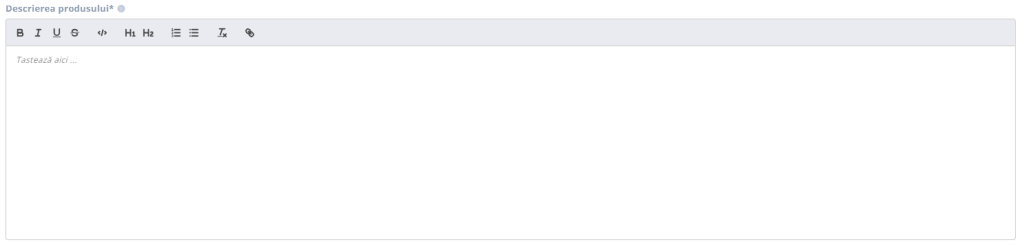
Categoria principală şi categorii secundare
Aici vei alege categoria în care se potrivește cel mai bine produsul precum și orice categorii suplimentare aplicabile, sub care produsul va fi afișat în magazinul online.

Dacă o categorie nu se găsește printre cele afișate în listă, se poate crea una nouă făcând clic pe butonul „Adaugă Categorie” (atenție, pagina de creare categorie se va deschide într-un tab nou, și pentru a apărea în lista categoriilor pentru produsul la care lucrezi deja va fi necesar să salvezi produsul și să-l editezi din nou prin alegerea categoriei nou adăugate.
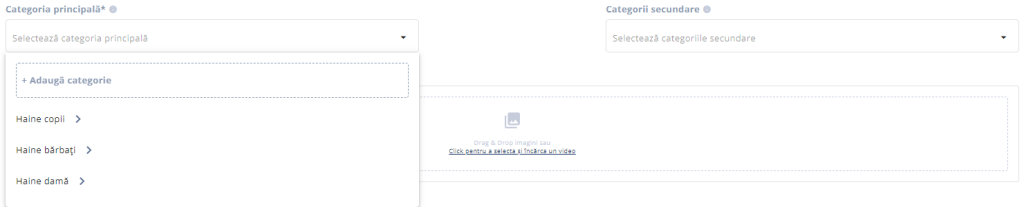
Fișiere media
Aici poți încărca imagini și videoclipuri ale produsului.
Poți folosi funcția drag & drop și să adaugi imagini sau video-uri prin tragerea lor de pe calculatorul tău în chenarul de încărcare media sau poți da click pe linkul din chenar pentru a selecta imaginile sau videoclipurile de pe calculatorul tău. Fisiere acceptate: .jpg, .png, .webp, .mp4, .webm .

Stare
Dă clic pe săgeata din partea dreaptă a câmpului şi alege starea produsului
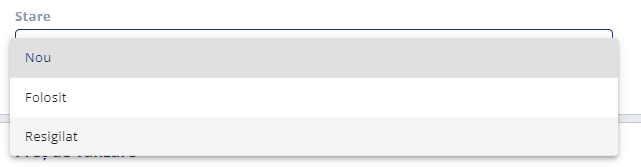
Preț de vânzare
În această secțiune, stabilești prețul pentru produsele tale, precum și cota TVA care se aplică acestora.
Dacă produsul tău are aceeași cotă de TVA ca și categoria din care face parte, atunci poţi lăsa bifată prima opțiune din această secțiune, „Aceeaşi cotă TVA ca a categoriei principale”. Dacă nu, vei seta manual cota de TVA pentru produsul respectiv. Atenție, poți selecta doar cotele TVA pe care le-ai definit deja. Dacă vrei să folosești o cotă TVA pe care nu ai definit-o încă, trebuie să o definești în Setări – Produse, apoi să revii în această pagină și să o selectezi.
În cazul în care nu se aplică TVA, vei bifa căsuţa “Nu se aplică TVA”.
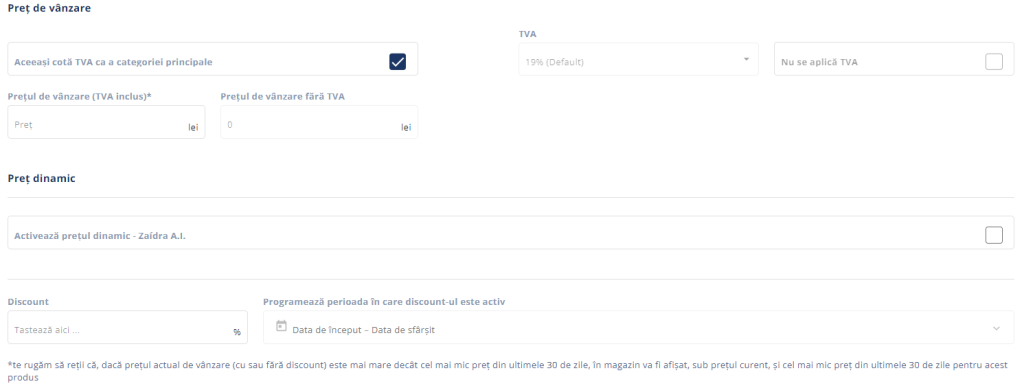
Prețul de vânzare se adaugă în căsuța “Prețul de vânzare (TVA inclus)” și reprezintă prețul final de vânzare către client, cu toate taxele incluse.
Dacă dorești să folosești inteligența artificială pentru a alege un preț de vânzare pentru produsul tău, bifează căsuţa “Activează preţul dinamic – Zaidra A.I.”.
Odată cu bifarea acestei căsuțe se vor deschide câteva câmpuri suplimentare, după cum urmează:
- Preț de achiziție – în această căsuță trebuie să treci prețul de achiziție al produsului, făra TVA; acest preț de achiziție este necesar algoritmului de inteligență artificială să calculeze un preț de vânzare care, coroborat cu volumul de vânzări, să genereze cel mai mare profit.
- Preț minim – aici vei trece prețul minim cu care ești dispus să vinzi acest produs.
- Preț maxim – aici vei trece prețul maxim cu care ești dispus să vinzi acest produs.
Algoritmul de prețuri dinamice va alege, în cadrul intervalului definit de tine, un preț de vânzare pentru fiecare utilizator, în funcție de multiple criterii.
La finalul acestei secțiuni utilizatorul are posibilitatea să stabilească perioadele de timp când să fie valabil un preț special (redus) pentru respectivul produs. Se va seta prețul redus, precum si data de început și sfârșit. Daca nu se selecteaza o dată de început și sfârșit, prețul redus intră în vigoare în clipa salvării produsului și va fi valabil până la ștergerea sa manuală de către administratorul magazinului online.
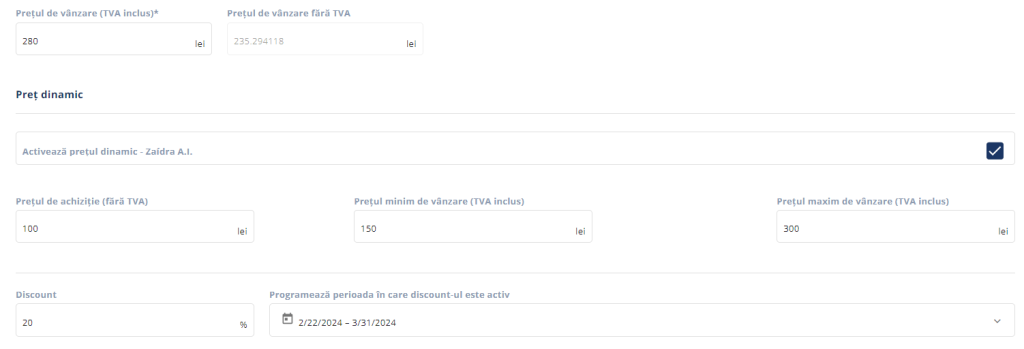
Organizare în catalogul de produse
În această secțiune, administratorul are posibilitatea să seteze codul SKU, ISBN, codul de bare, cantitatea de stoc și unitatea de măsură pentru produsele lor pentru o gestionare mai bună a acestora.
În plus, utilizatorul poate, de asemenea, să stabilească reguli speciale care se vor aplica produselor pe care nu le au în stoc.
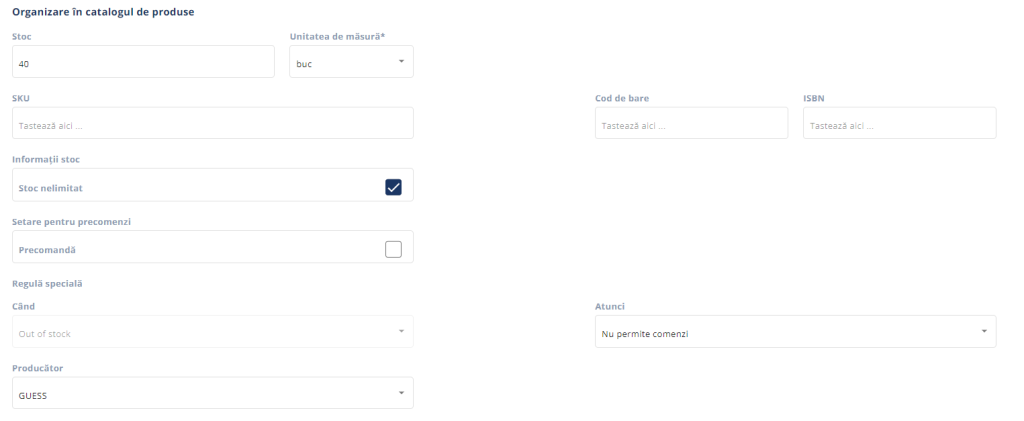
Regulă specială
Regula specială se referă la posibilitatea clienţilor de a plasa / nu plasa comenzi în momentul în care produsul nu este pe stoc.

Specificații tehnice
Aici se vor seta toate specificațiile tehnice ale produsului, acestea urmând a fi afișate in pagina produsului la rubrica „Specificații tehnice”
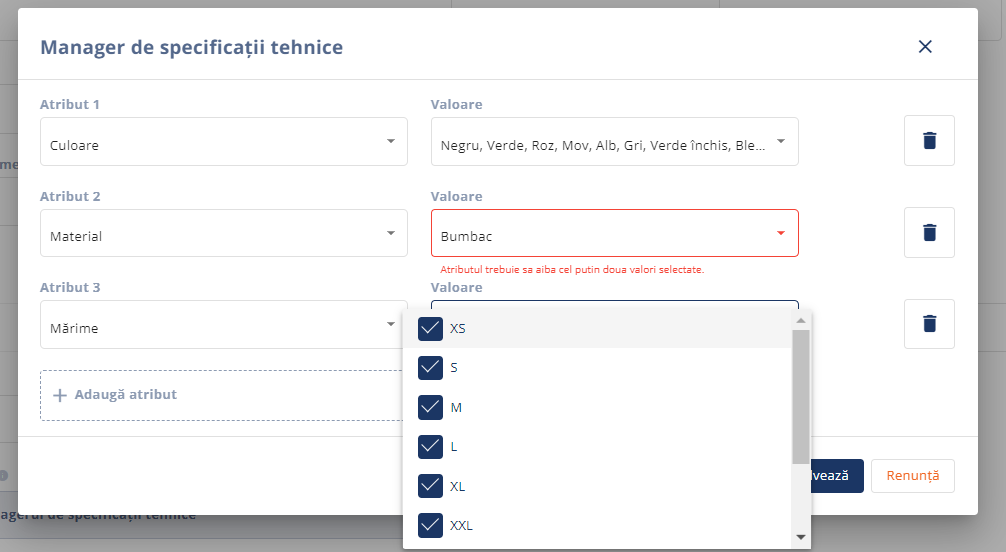
Manager de variații
Un produs multivariant este un produs care vine în diferite variații sau opțiuni care diferă printr-una sau mai multe caracteristici (atribute), cum ar fi mărimea, culoarea, materialul sau caracteristicile. Fiecare variantă a produsului poate avea o combinație unică a acestor atribute.

În funcţie de atributele produselor tale, poate varia şi preţul acestora. De exemplu un model de tricou în culori diferite poate avea şi preţul diferit (tricoul verde poate fi mai scump decât cel mov).
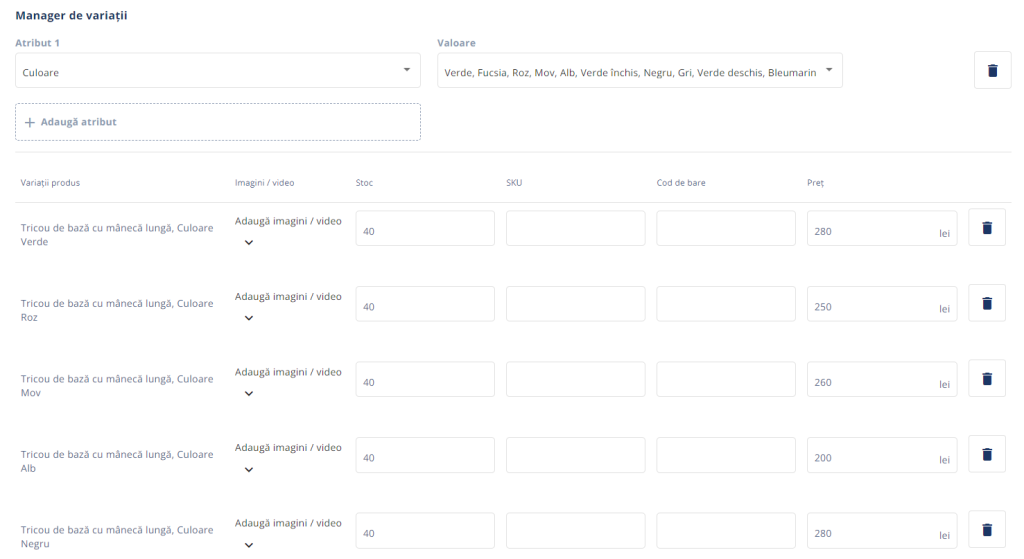
Poţi şterge un atribut din listă, facând clic pe pictograma coșului de gunoi.
Marketing
În această secțiune, administratorii magazinului pot stabili o strategie de vânzare pentru produsele lor prin campanii de Cross-selling sau Up-selling.
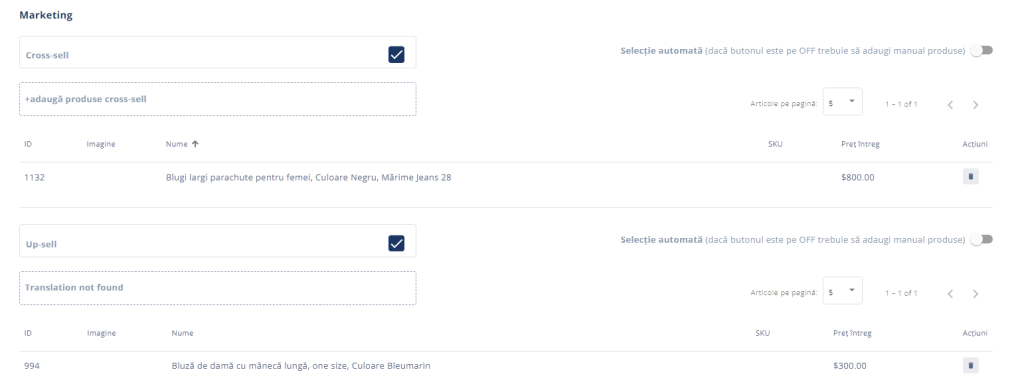
Cross-selling este o strategie de vânzare utilizată pentru a determina un client să cheltuiască mai mult prin achiziționarea unui produs care este legat de ceea ce se cumpără deja. Aceasta implică sugerarea de produse sau servicii suplimentare, complementare, unui client care este deja în procesul de efectuare a unei achiziții. Scopul este de a crește valoarea unei vânzări oferind articole care completează sau sunt utilizate împreună cu produsul principal pe care clientul intenționează să-l cumpere. Această strategie nu numai că stimulează vânzările, dar și îmbunătățește satisfacția clienților oferind o soluție mai completă nevoilor lor.
De exemplu, dacă un client achiziționează un smartphone nou, un reprezentant de vânzări ar putea face cross-selling sugerând o husă de protecție, un protector de ecran sau o pereche de căști wireless. Fiecare dintre aceste produse completează achiziția inițială și îmbunătățește experiența generală a clientului cu noul său telefon.
Selectând opțiunea Cross-Sell, utilizatorul va avea opțiuni de unde poate alege categoriile de produse pentru această campanie de vânzări, precum și intervalul de preț.
Utilizatorul are posibilitatea să aleagă manual produsele pentru campania lor de „cross-selling” prin dezactivarea opțiunii de selecție automată.
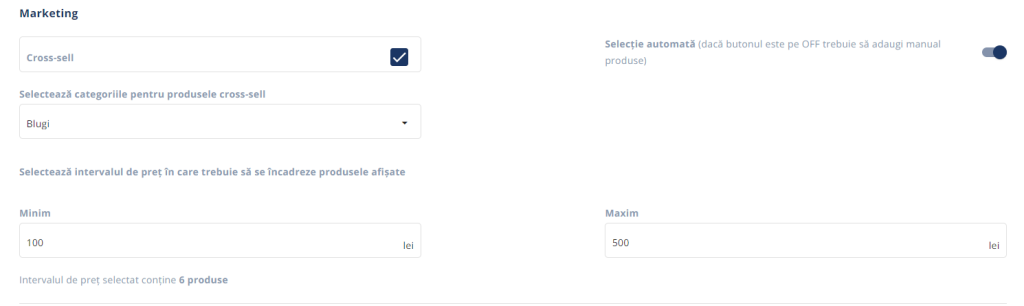
Up-selling este o tehnică de vânzare utilizată pentru a convinge clientul să cumpere o versiune mai scumpă, mai avansată sau mai profitabilă a produsului pe care inițial intenționa să-l achiziționeze. Scopul up-selling-ului este de a mări valoarea tranzacției prin încurajarea clientului să aleagă un produs superior din punct de vedere al calității sau al funcționalității, ceea ce duce la un profit mai mare pentru vânzător.
Diferența principală între up-selling și cross-selling este că up-selling-ul se concentrează pe upgrade-ul sau îmbunătățirea produsului pe care clientul dorește să-l cumpere, în timp ce cross-selling-ul sugerează achiziționarea de produse suplimentare complementare achiziției inițiale.
De exemplu, dacă un client este interesat să cumpere un laptop, up-selling-ul ar putea implica recomandarea unui model mai performant, cu mai multă memorie RAM, un procesor mai rapid sau alte caracteristici superioare, care, deși are un cost mai mare, oferă beneficii suplimentare care justifică diferența de preț.
Selectând opțiunea „adaugă produse cross-sell” va afișa o nouă pagină de meniu unde utilizatorul poate căuta produsele dorite pentru campanie folosind filtre.
Pentru a realiza o campanie Up-Sell, utilizatorul trebuie doar să selecteze opțiunea în această secțiune.
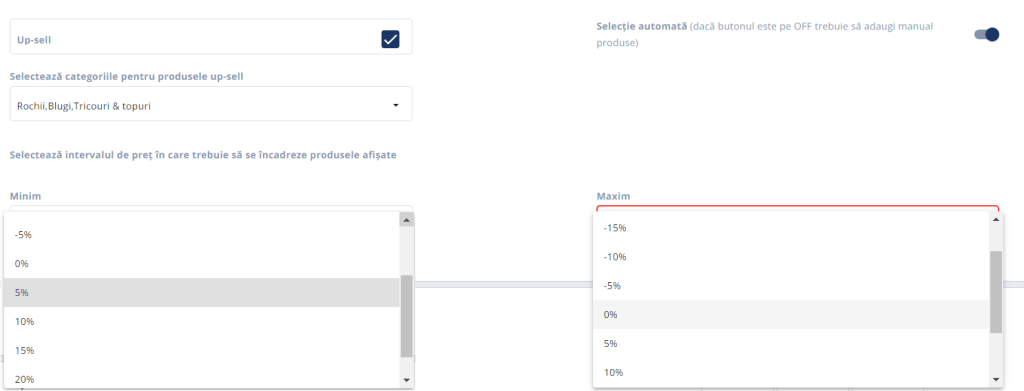
Selectând opțiunea Up-Sell, utilizatorul va vedea opțiunile de a alege categoriile de produse și segmentul de preț la care se va aplica această campanie de vânzări.
Utilizatorul are, opțiunea de a alege manual produsele pentru campania lor de up-selling prin dezactivarea opțiunii de selecție automată
Expediere
În această secțiune, administratorul magazinului stabilește dimensiunile și greutatea produsului lor pentru a-l pregăti pentru expediere.

SEO
Prin implementarea unor strategii eficiente de optimizare pentru motoarele de căutare (SEO), un magazin online poate crește traficul organic, atrage mai mulți vizitatori interesați de produsele sale și poate crește rata de conversie a vizitatorilor în potențiali clienți. Utilizatorul adaugă cuvintele cheie pentru descriere, titlu, link URL, precum și etichetele pe care le consideră cele mai relevante pentru produsul lor.
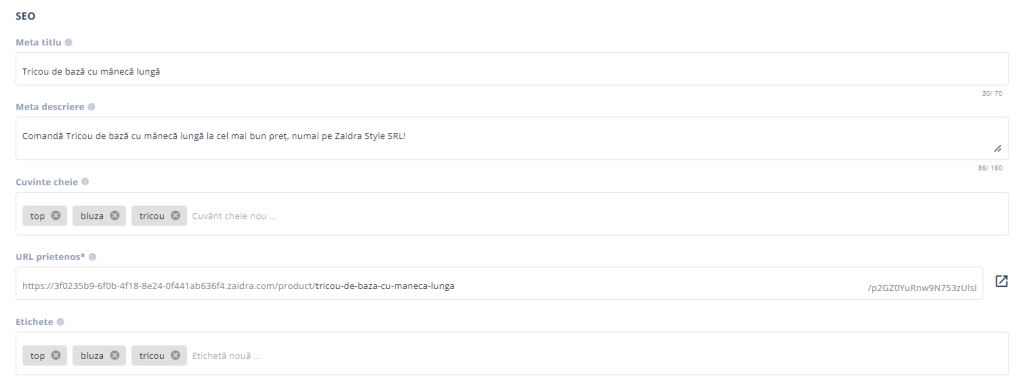
Meta titlu
Scrie un meta titlu care va fi afișat în rezultatelor căutării făcute pe diverse motoare de căutare. Aceast meta titlu ar trebui să aibă maxim 60 de caractere si ar trebui să convingă utilizatorul să dea click pe rezultat.

Meta descriere
Scrie o meta descriere care va fi afișată în rezultatelor căutării făcute pe diverse motoare de căutare. Această meta descriere ar trebui să aibă între 50 și 160 de caractere si ar trebui să convingă utilizatorul să dea click pe rezultat.

Cuvinte cheie
Adaugă cuvintele cheie după care să fie indexat acest produs de către motoarele de căutare. Separă cuvintele cheie prin virgulă sau ENTER.

URL prietenos
Customizează URL-ul categoriei incluzând cuvinte cheie relevante. Folosește „-” (liniuță la mijloc) pentru a separa cuvintele.

Etichete
Adaugă etichete relevante pentru a descrie acest produs. Etichetele ajută la organizarea și clasificarea categoriilor, făcând mai ușor pentru utilizatori să găsească produse similare în magazin.

Documentație tehnică
În această secțiune, utilizatorul poate adăuga documentația necesară pentru o descriere mai bună a produsului care va fi adăugat în magazinul online. Ai posibilitatea să adaugi fișiere fie folosind acțiunea ‘drag and drop’ în componenta de încărcare documente de pe pagină, fie căutându-le pe computerul tău.
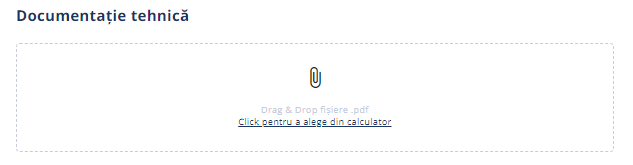
Recomandări de cadouri
Dacă produsul este destinat să facă parte dintr-o campanie de cadouri, atunci acest lucru este posibil prin simpla selectare a acestei opțiuni. Selectează intervalul de vârstă şi genul persoanelor cărora li se adresează cadoul.

Vizibilitate în magazin
În această secțiune, utilizatorul are posibilitatea de a seta visibilitatea produsului în magazinul lor online, cu următoarele opțiuni: vizibil pentru vânzare, vizibil dar nu pentru vânzare, în modul ciornă și indisponibil pentru cumpărători.
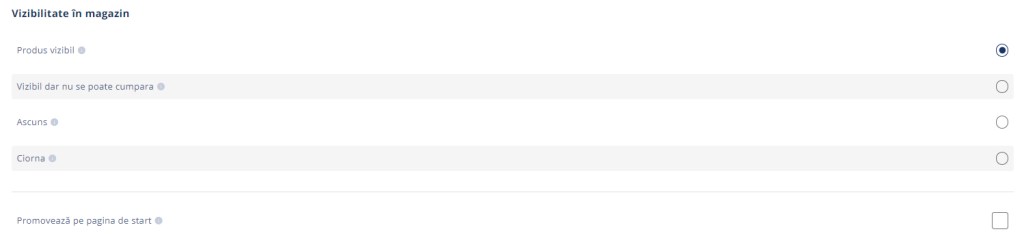
Poţi promova produsul pe prima pagină a magazinului, bifând căsuţa “Promovează pe pagina de start”.

După ce toate setările de mai sus au fost efectuate, utilizatorul poate salva produsul pe platformă, sau are opțiunea de a salva și a trece direct la crearea unui produs nou cu ajutorul butoanelor „Salvează” sau „Salvează și adaugă nou” situate la partea de jos a paginii.
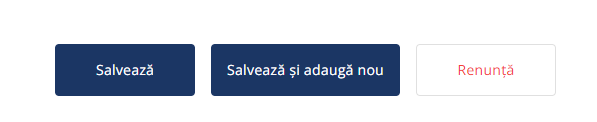

Lasă un răspuns